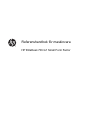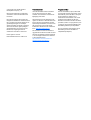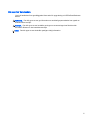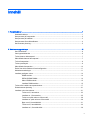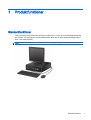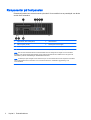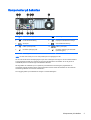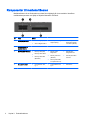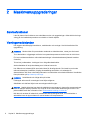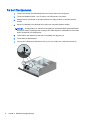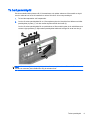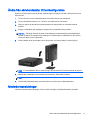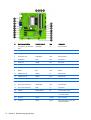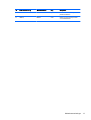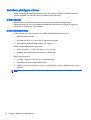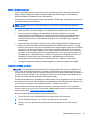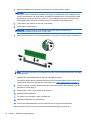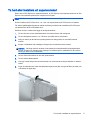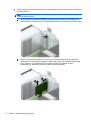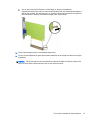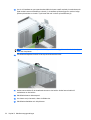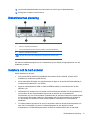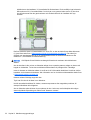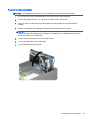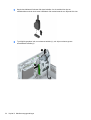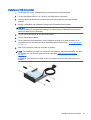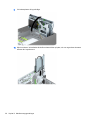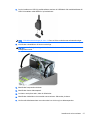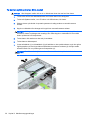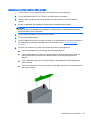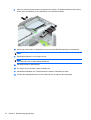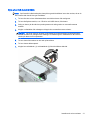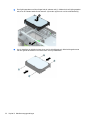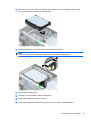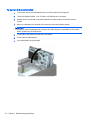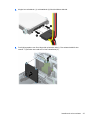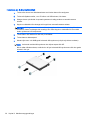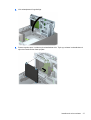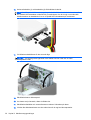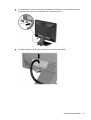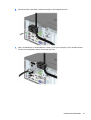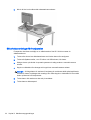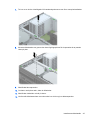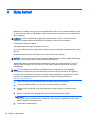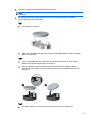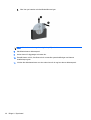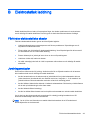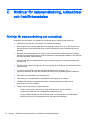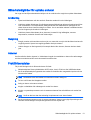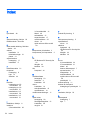Referenshandbok för maskinvara
HP EliteDesk 700 G1 Small Form Factor
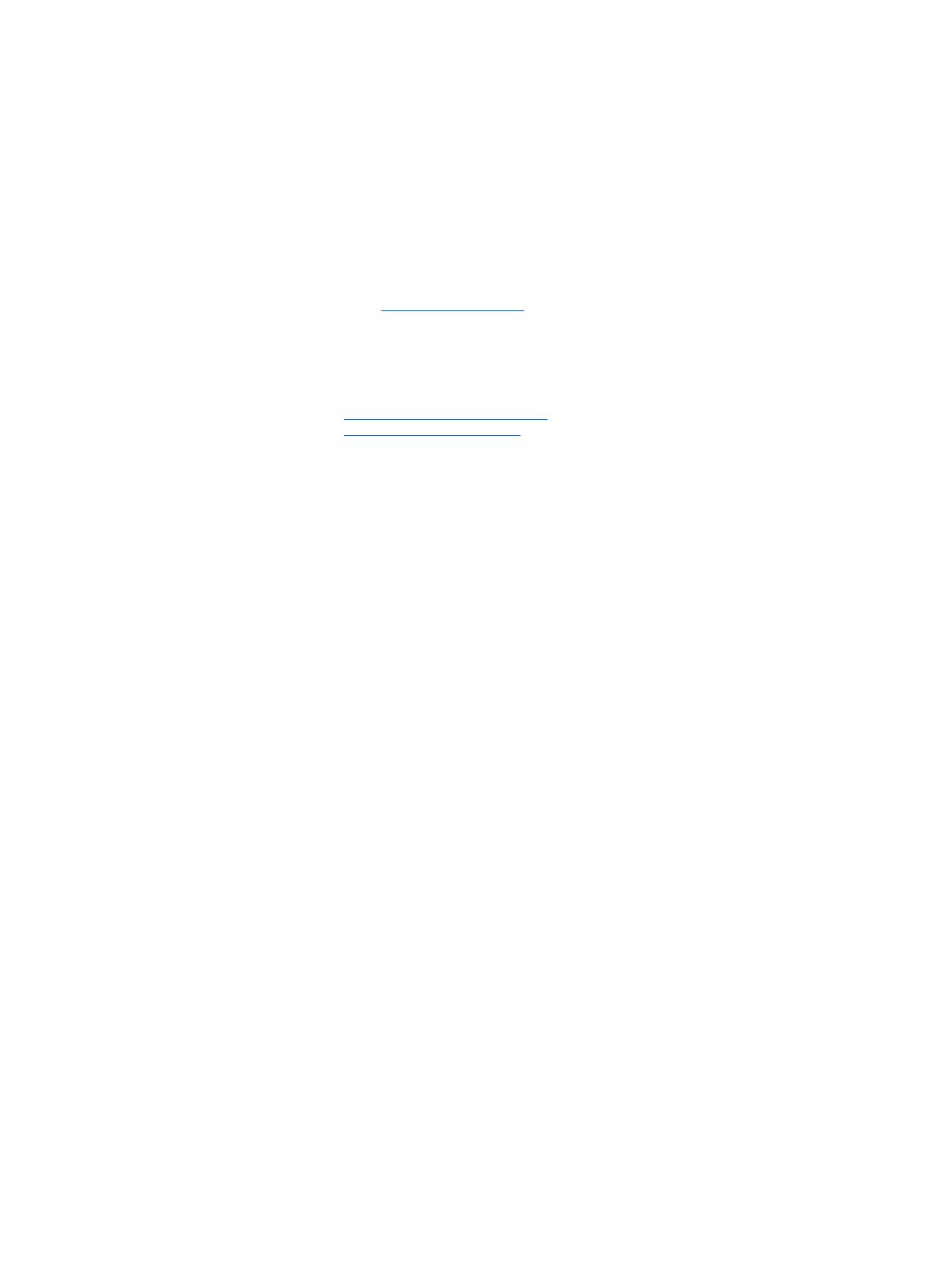
© Copyright 2014 Hewlett-Packard
Development Company, L.P.
Microsoft och Windows är registrerade
varumärken i USA som tillhör Microsoft-
koncernen.
Den här informationen kan ändras utan
föregående meddelande. Garantiansvar för
HP:s produkter och tjänster definieras i de
garantibegränsningar som medföljer
sådana produkter och tjänster. Ingenting i
denna text ska anses utgöra ytterligare
garantiåtaganden. HP ansvarar inte för
tekniska fel, redigeringsfel eller för
avsaknad av information i denna text.
Första utgåvan: Juli 2014
Dokumentartikelnummer: 789434-101
Produktinformation
I den här handboken beskrivs funktioner
som är gemensamma för de flesta
modeller. Vissa funktioner är kanske inte
tillgängliga på din dator.
Alla funktioner finns inte tillgängliga i alla
utgåvor av Windows 8. Den här datorn kan
komma att kräva uppgraderade och/eller
separat köpta maskinvaror, drivrutiner och/
eller programvaror för att fullt utnyttja
funktionerna i Windows 8. Mer information
finns i
http://www.microsoft.com.
Den här datorn kan komma att kräva en
uppgraderad maskinvara och/eller en DVD-
enhet för att installera mjukvaran Windows
7 och fullt utnyttja funktionerna i Windows
7. Mer information finns i
http://windows.microsoft.com/en-us/
windows7/get-know-windows-7.
Programvaruvillkor
Genom att installera, kopiera, hämta eller
på annat sätt använda programvara som är
förinstallerad på den här datorn samtycker
du till att bindas av villkoren i HP: s
licensavtal för slutanvändare. Om du inte
godkänner licensvillkoren är ditt enda
alternativ att returnera hela den oanvända
produkten (maskin- och programvara) inom
14 dagar för att få pengarna tillbaka enligt
återbetalningsvillkoren på inköpsstället.
För mer information eller begäran om full
återbetalning för datorn kontaktar du
inköpsstället (försäljaren).

Om den här handboken
I den här handboken finns grundläggande information för uppgradering av HP EliteDesk Business-
datorer.
VARNING: Den här typen av text ger information om att allvarliga personskador kan uppstå om
instruktionerna inte följs.
VIKTIGT: Den här typen av text innehåller varningar om att utrustningen kan förstöras eller
information förloras om inte instruktionerna följs.
OBS! Den här typen av text innehåller ytterligare viktig information.
iii

iv Om den här handboken

Innehåll
1 Produktfunktioner .............................................................................................................................................. 1
Standardfunktioner ............................................................................................................................... 1
Komponenter på frontpanelen .............................................................................................................. 2
Komponenter på baksidan ................................................................................................................... 3
Komponenter till mediekortläsaren ....................................................................................................... 4
Serienumrets placering ........................................................................................................................ 5
2 Maskinvaruuppgraderingar ............................................................................................................................... 6
Servicefunktioner .................................................................................................................................. 6
Varningsmeddelanden ......................................................................................................................... 6
Ta bort datorns åtkomstpanel ............................................................................................................... 7
Sätta tillbaka datorns åtkomstpanel ..................................................................................................... 7
Ta bort frontpanelen ............................................................................................................................. 8
Ta bort panelskydd ............................................................................................................................... 9
Sätta tillbaka frontpanelen .................................................................................................................. 10
Ändra från skrivbordsdator till tornkonfiguration ................................................................................. 11
Moderkortsanslutningar ...................................................................................................................... 11
Installera ytterligare minne ................................................................................................................. 14
DIMM-moduler ................................................................................................................... 14
DDR3-SDRAM DIMMs ...................................................................................................... 14
Sätta i DIMM-moduler ........................................................................................................ 15
Installera DIMM-moduler ................................................................................................... 15
Ta bort eller installera ett expansionskort ........................................................................................... 17
Diskenheternas placering ................................................................................................................... 21
Installera och ta bort enheter .............................................................................................................. 21
Ta bort en 3,5-tumsenhet .................................................................................................. 23
Installera en 3,5-tumsenhet ............................................................................................... 25
Ta bort en optisk enhet av Slim-modell ............................................................................. 28
Installera en optisk enhet av Slim-modell .......................................................................... 29
Byta ut en 3,5-tumshårddisk .............................................................................................. 31
Ta bort en 2,5-tumshårddisk .............................................................................................. 34
Installera en 2,5-tumshårddisk ........................................................................................... 36
v

Installera ett säkerhetslås ................................................................................................................... 39
Kabellås ............................................................................................................................. 39
Hänglås .............................................................................................................................. 40
HP Business PC Security-lås ............................................................................................ 40
Säkerhetsanordningar för frontpanelen ............................................................................. 44
Bilaga A Byta batteri .......................................................................................................................................... 46
Bilaga B Elektrostatisk laddning ......................................................................................................................... 49
Förhindra elektrostatiska skador ........................................................................................................ 49
Jordningsmetoder ............................................................................................................................... 49
Bilaga C Riktlinjer för datoranvändning, rutinskötsel och fraktförberedelse ...................................................... 50
Riktlinjer för datoranvändning och rutinskötsel ................................................................................... 50
Säkerhetsåtgärder för optiska enheter ............................................................................................... 51
Användning ........................................................................................................................ 51
Rengöring .......................................................................................................................... 51
Säkerhet ............................................................................................................................ 51
Fraktförberedelse ............................................................................................................................... 51
Index ................................................................................................................................................................... 52
vi

1 Produktfunktioner
Standardfunktioner
Funktionerna kan variera beroende på vilken modell du har. Om du vill få en fullständig förteckning
över maskin- och programvara som är installerad på datorn kan du köra diagnostikverktyget (finns
bara i vissa datormodeller).
OBS! Denna datormodell kan användas i stående eller liggande läge.
Standardfunktioner 1

Komponenter på frontpanelen
Enhetskonfiguration kan variera beroende på modell. Vissa modeller har ett panelskydd som täcker
ett eller flera enhetsfack.
1 Optisk enhet, Slim-modell (tillval) 5 Hörlurskontakt
2 USB 2.0-portar (svarta) 6 Strömbrytare med två lägen
3 USB 3.0-portar (blå) 7 Aktivitetslampa för hårddisk
4 Mikrofon-/hörlurskontakt 8 3,5-tum, mediekortläsare (tillval)
OBS! När en enhet ansluts till mikrofon-/hörlurskontakten visas en dialogruta som frågar om du vill använda
kontakten som mikrofoningång eller headset. Du kan ändra konfigurationen för kontakten när du vill genom att
dubbelklicka på ikonen Audio Manager i Aktivitetsfältet i Windows.
OBS! Strömlampan lyser vanligtvis vit när strömmen är på. Om den blinkar rött finns det ett problem med datorn
och en diagnostikkod visas. Information om hur du tolkar koden finns i handboken
Uppgraderings- och
servicehandbok
.
2 Kapitel 1 Produktfunktioner

Komponenter på baksidan
1 PS/2-muskontakt (grön) 7 PS/2-Tangentbordskontakt (lila)
2
RJ-45 nätverksanslutning 8 DisplayPort-bildskärmsanslutningar
3
Seriell port 9 VGA-bildskärmsanslutning
4
USB 2.0-portar (svarta) 10 USB 3.0-portar (blå)
5
Kontakt för ljudingång (blå) 11 Kontakt för ljudutgång för strömsatta
ljudenheter (grön)
6 Anslutning för nätsladd
OBS! En valfri andra seriell port och en valfri parallell port finns tillgängliga från HP.
När en enhet ansluts till den blå linjeingången för ljud visas en dialogruta som frågar om du vill använda kontakten
som linjeingångsenhet eller för en mikrofon. Du kan ändra konfigurationen för kontakten när du vill genom att
dubbelklicka på ikonen Audio Manager i Aktivitetsfältet i Windows.
När ett grafikkort har installerats på en av platserna på moderkortet kan anslutningarna på grafikkortet och
moderkortet användas samtidigt. Med en sådan konfiguration kommer endast den bildskärm som är ansluten till
det diskreta grafikkortet att visa POST-meddelanden.
Den inbyggda grafiken på moderkortet kan stängas av i datorinställningarna.
Komponenter på baksidan 3

Komponenter till mediekortläsaren
Mediekortläsaren är en tillvalsenhet som bara finns tillgänglig för vissa modeller. Identifiera
mediekortkomponenter med hjälp av följande illustration och tabell.
Nr Plats Media
1 SD/HC/XC/UHS-I/II
●
Secure Digital (SD)
●
Secure Digital UHS-II
●
SDHC (Secure Digital
High Capacity)
●
Secure Digital
Extended Capacity-
minneskort (SDXC)
2 Aktivitetslampa för
mediekortläsare
3 MS PRO/MS PRO Duo
●
Memory Stick (MS)
●
Memory Stick Select
●
Memory Stick PRO
(MS PRO)
●
Memory Stick
MagicGate
●
Memory Stick Duo
(MS Duo)
●
Memory Stick PRO
Duo (MS PRO Duo)
●
Minnespinne
MagicGate Duo
●
Minnespinne PRO-
HG Duo
4 CompactFlash I/II
●
CompactFlash-kort,
typ 1
●
CompactFlash-kort,
typ 2
●
MicroDrive
4 Kapitel 1 Produktfunktioner

Serienumrets placering
Varje dator har ett unikt serienummer och ett produkt-ID som finns på datorns hölje. Ha dessa
nummer tillgängliga när du ringer kundtjänst för att få hjälp.
Serienumrets placering 5

2 Maskinvaruuppgraderingar
Servicefunktioner
I den här datorn finns funktioner som underlättar service och uppgraderingar. Oftast behövs det inga
verktyg för de installationsprocedurer som beskrivs i det här kapitlet.
Varningsmeddelanden
Läs noggrant alla tillämpliga instruktioner, meddelanden och varningar i den här handboken före
uppgradering.
VARNING: Minska risken för personskador orsakade av elektriska stötar, varma ytor eller brand:
Ta ut nätsladden ur vägguttaget och låt de inre systemkomponenterna svalna innan du vidrör dem.
För inte in telekommunikations- eller telefonanslutningar i nätverkskontakterna (Network Interface
Controller).
Ta inte bort jordkontakten. Jordningen är en viktig säkerhetsfunktion.
Anslut nätsladden till ett jordat nätuttag som är lätt att komma åt.
Läs
Säkerhet och arbetsmiljö
för att minska risken för allvarliga skador. Den beskriver en korrekt
utformad arbetsplats, installation, lämplig arbetsställning samt hälso- och arbetstips för
datoranvändare. Här finns också viktig information om elektricitet och mekanisk säkerhet. Handboken
finns på webben på
http://www.hp.com/ergo.
VARNING: Strömförande och rörliga delar på insidan.
Frånkoppla strömmen till utrustningen innan höljet avlägsnas.
Sätt tillbaka och sätt fast höljet innan utrustningen strömförs igen.
VIKTIGT: Statisk elektricitet kan skada de elektriska komponenterna i datorn eller extrautrustningen.
Innan du påbörjar dessa procedurer ser du till att du är fri från statisk elektricitet genom att ta i ett
jordat metallföremål. Mer information finns i
Elektrostatisk laddning på sidan 49.
När datorn är ansluten till nätström är moderkortet alltid spänningsförande. Ta ut nätsladden ur
strömkällan innan du öppnar datorn för att inte skada inre komponenterna.
6 Kapitel 2 Maskinvaruuppgraderingar

Ta bort datorns åtkomstpanel
För att nå de inre komponenterna måste du ta bort åtkomstpanelen:
1. Ta bort eller skruva loss säkerhetsenheter som hindrar datorn från att öppnas.
2. Ta bort alla flyttbara medier, t.ex. CD-skivor och USB-minnen, från datorn.
3. Stäng av datorn på rätt sätt via operativsystemet och stäng sedan av eventuella externa
enheter.
4. Koppla ur nätsladden från eluttaget och koppla bort eventuella externa enheter.
VIKTIGT: Så länge datorn är ansluten till ett eluttag är moderkortet alltid spänningsförande,
oavsett om datorn är påslagen eller avstängd. Du måste koppla ur nätsladden för att undvika
skador på datorns inre komponenter.
5. Ta bort datorn från stativet om den står på ett sådant och lägg den ner.
6. Lyft upp handtaget till åtkomstpanelen (1) och lyft sedan bort panelen från datorn (2).
Sätta tillbaka datorns åtkomstpanel
Skjut fliken på den främre delen av åtkomstpanelen så att den hamnar under fliken på framsidan av
chassit (1), och tryck sedan in den bakre delen av panelen mot enheten så att den hakar fast (2).
Ta bort datorns åtkomstpanel 7

Ta bort frontpanelen
1. Ta bort eller skruva loss säkerhetsenheter som hindrar datorn från att öppnas.
2. Ta bort alla flyttbara medier, t.ex. CD-skivor och USB-minnen, från datorn.
3. Stäng av datorn på rätt sätt via operativsystemet och stäng sedan av eventuella externa
enheter.
4. Koppla ur nätsladden från eluttaget och koppla bort eventuella externa enheter.
VIKTIGT: Så länge datorn är ansluten till ett eluttag är moderkortet alltid spänningsförande,
oavsett om datorn är påslagen eller avstängd. Du måste koppla ur nätsladden för att undvika
skador på datorns inre komponenter.
5. Ta bort datorn från stativet om den står på ett sådant och lägg den ner.
6. Ta bort datorns åtkomstpanel.
7. Lyft upp de tre flikarna på täckramens sida (1) och vrid sedan loss ramen från chassit (2).
8 Kapitel 2 Maskinvaruuppgraderingar

Ta bort panelskydd
På vissa modeller täcks platserna för 3,5-tumsenheter och optiska enheter av Slim-modell av skydd
som du måste ta bort innan du installerar en enhet. Så här tar du bort ett panelskydd:
1. Ta bort åtkomstpanelen och frontpanelen.
2. Om du vill ta bort panelskyddet för en 3,5-tumsplats trycker du inåt på de fem hållare som håller
panelskyddet på plats (1), och drar sedan skyddet utåt tills det lossar (2).
Om du vill ta bort panelskyddet för en optisk enhet av Slim-modell trycker du de två hållarna mot
ramens högra ytterkant (3). Skjut sedan panelskyddet bakåt och åt höger för att ta loss det (4).
OBS! När du har tagit bort panelskyddet och installerat en optisk enhet av Slim-modell kan du
montera en extraram (kan beställs från HP) på enhetens front.
Ta bort panelskydd 9

Sätta tillbaka frontpanelen
Passa in de fyra hakarna på panelens nedersida i de rektangulära hålen på chassit (1) och vrid
sedan in ovandelen av panelen i chassit (2) och låt det klicka på plats.
10 Kapitel 2 Maskinvaruuppgraderingar

Ändra från skrivbordsdator till tornkonfiguration
Small Form Factor-datorn kan användas i stående läge med hjälp av ett stativ (tillval) som finns att
köpa från HP.
1. Ta bort eller skruva loss säkerhetsenheter som hindrar datorn från att öppnas.
2. Ta bort alla flyttbara medier, t.ex. CD-skivor och USB-minnen, från datorn.
3. Stäng av datorn på rätt sätt via operativsystemet och stäng sedan av eventuella externa
enheter.
4. Koppla ur nätsladden från eluttaget och koppla bort eventuella externa enheter.
VIKTIGT: Så länge datorn är ansluten till ett eluttag är moderkortet alltid spänningsförande,
oavsett om datorn är påslagen eller avstängd. Du måste koppla ur nätsladden för att undvika
skador på datorns inre komponenter.
5. Placera datorn så att dess högra sida är vänd nedåt, och placera datorn i stativet (tillval).
OBS! För att stabilisera datorn i stående läge, rekommenderar HP att du använder en tornfot.
6. Sätt tillbaka nätsladden och eventuella externa enheter. Sätt sedan på datorn.
OBS! Se till att det finns ett fritt utrymme på minst 10,2 cm runt om datorn.
7. Lås fast alla säkerhetsenheter som skruvades loss när du tog bort åtkomstpanelen.
Moderkortsanslutningar
Identifiera moderkortets anslutningar för din modell med hjälp av följande illustration och tabell.
Ändra från skrivbordsdator till tornkonfiguration 11

Nr Moderkortsanslutning Moderkortsetikett Färg Komponent
1 PCI Express x16 nedväxlad
till x4
X4PCIEXP vit Expansionskort
2 PCI Express x1 X1PCIEXP2 svart Expansionskort
3 PCI Express x1 X1PCIEXP1 svart Expansionskort
4 PCI Express x16 X16PCIEXP svart Expansionskort
5 Parallellport PAR svart Parallellport
6 Seriell port COMB svart Seriell port
7 Locklås HLCK svart Locklås
8 Locksensor HSENSE vit Locksensor
9 Batteri BAT svart Batteri
10 DIMM4 (kanal A) DIMM4 vit Minnesmodul
11 DIMM3 (kanal A) DIMM3 svart Minnesmodul
12 DIMM2 (kanal B) DIMM2 vit Minnesmodul
13 DIMM1 (kanal B) DIMM1 svart Minnesmodul
14 Power (Strömhantering) SATAPWR0 svart SATA-enheter
15 Power (Strömhantering) PWR vit Systemkort
16 USB 3.0 FRONT USB3.0 blå Främre USB 3.0-portar
17 USB 3.0 MEDIA3.0 svart USB 3.0-enhet, till exempel USB
3.0-mediekortläsare
18 SATA 3.0 SATA0 mörkblå Primär hårddisk
19 SATA 3.0 SATA1 ljusblå Valfri SATA-enhet, dock ej den
primära hårddisken
12 Kapitel 2 Maskinvaruuppgraderingar

Nr Moderkortsanslutning Moderkortsetikett Färg Komponent
20 SATA 3.0 SATA2 ljusblå Valfri SATA-enhet, dock ej den
primära hårddisken
21 USB 2,0 MEDIA svart USB 2.0-enhet, till exempel USB
2.0-mediekortläsare
Moderkortsanslutningar 13

Installera ytterligare minne
Datorn levereras med DIMM-minnesmoduler (Dual Inline Memory Module) av DDR3-SDRAM-typ
(Double Data Rate 3 Synchronous Dynamic Random Access Memory).
DIMM-moduler
Minnessocklarna på moderkortet kan förses med upp till fyra standard-DIMM-enheter. I
minnessocklarna finns minst en förinstallerad DIMM. Moderkortet stöder maximalt 32 GB minne,
konfigurerat i två kanaler för hög prestanda.
DDR3-SDRAM DIMMs
För att systemet ska fungera korrekt måste DDR3-SDRAM DIMM-modulerna vara:
●
standardiserade 240-stifts
●
obuffrade icke-ECC PC3-12800 DDR3-1600 MHz-kompatibla
●
DDR3/DDR3L-SDRAM DIMM-moduler 1,35 V eller 1,5 V
DDR3-SDRAM DIMM-moduler måste även:
●
stödja CAS-latens 11 DDR3 1600 MHz (11-11-11 timing)
●
innehålla den obligatoriska informationen om JEDEC SPD
Datorn stöder dessutom:
●
512 Mbit, 1 Gbit och 2 Gbit icke-ECC-minnesteknologier
●
enkelsidiga och dubbelsidiga DIMM-moduler
●
DIMM-moduler konstruerade med x8 och x16 DDR-enheter; Stöder ej DIMM-moduler med x4
SDRAM
OBS! Systemet kommer inte att fungera ordentligt om du installerar DIMM-moduler som inte stöds.
14 Kapitel 2 Maskinvaruuppgraderingar
Sidan laddas...
Sidan laddas...
Sidan laddas...
Sidan laddas...
Sidan laddas...
Sidan laddas...
Sidan laddas...
Sidan laddas...
Sidan laddas...
Sidan laddas...
Sidan laddas...
Sidan laddas...
Sidan laddas...
Sidan laddas...
Sidan laddas...
Sidan laddas...
Sidan laddas...
Sidan laddas...
Sidan laddas...
Sidan laddas...
Sidan laddas...
Sidan laddas...
Sidan laddas...
Sidan laddas...
Sidan laddas...
Sidan laddas...
Sidan laddas...
Sidan laddas...
Sidan laddas...
Sidan laddas...
Sidan laddas...
Sidan laddas...
Sidan laddas...
Sidan laddas...
Sidan laddas...
Sidan laddas...
Sidan laddas...
Sidan laddas...
-
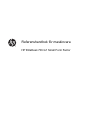 1
1
-
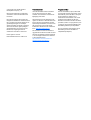 2
2
-
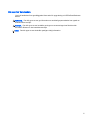 3
3
-
 4
4
-
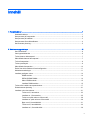 5
5
-
 6
6
-
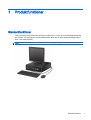 7
7
-
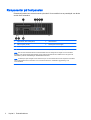 8
8
-
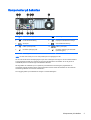 9
9
-
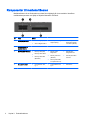 10
10
-
 11
11
-
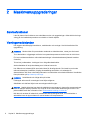 12
12
-
 13
13
-
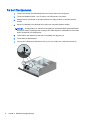 14
14
-
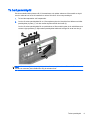 15
15
-
 16
16
-
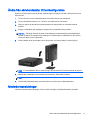 17
17
-
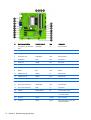 18
18
-
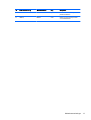 19
19
-
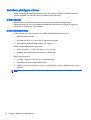 20
20
-
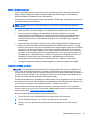 21
21
-
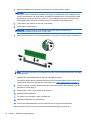 22
22
-
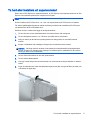 23
23
-
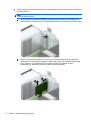 24
24
-
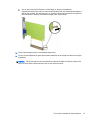 25
25
-
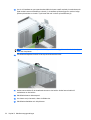 26
26
-
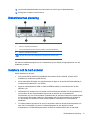 27
27
-
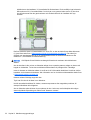 28
28
-
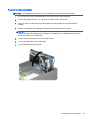 29
29
-
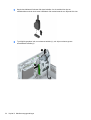 30
30
-
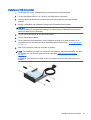 31
31
-
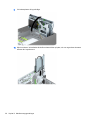 32
32
-
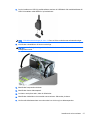 33
33
-
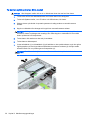 34
34
-
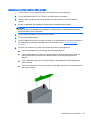 35
35
-
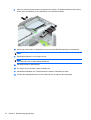 36
36
-
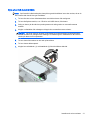 37
37
-
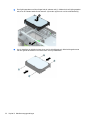 38
38
-
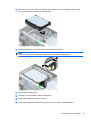 39
39
-
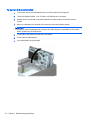 40
40
-
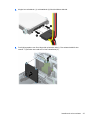 41
41
-
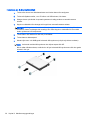 42
42
-
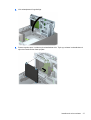 43
43
-
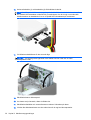 44
44
-
 45
45
-
 46
46
-
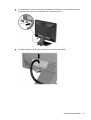 47
47
-
 48
48
-
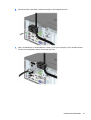 49
49
-
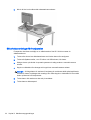 50
50
-
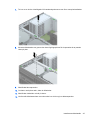 51
51
-
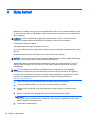 52
52
-
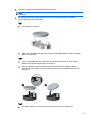 53
53
-
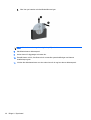 54
54
-
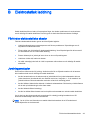 55
55
-
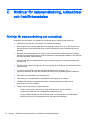 56
56
-
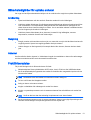 57
57
-
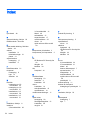 58
58
HP EliteDesk 700 G1 Small Form Factor PC Referens guide
- Typ
- Referens guide
- Denna manual är också lämplig för
Relaterade papper
-
HP ProDesk 400 G1 Small Form Factor PC Referens guide
-
HP EliteDesk 705 G1 Small Form Factor PC (ENERGY STAR) Referens guide
-
HP ProDesk 400 G5 Small Form Factor PC Användarguide
-
HP ProDesk 400 G2 Microtower PC Referens guide
-
HP ProDesk 490 G2 Microtower PC Referens guide
-
HP EliteDesk 705 G2 Base Model Microtower PC Referens guide
-
HP EliteDesk 705 G1 Base Model Microtower PC Referens guide
-
HP EliteDesk 700 G1 Microtower PC Referens guide
-
HP EliteDesk 705 G2 Base Model Small Form Factor PC Referens guide
-
HP Compaq Pro 6305 Small Form Factor PC Referens guide